
硬盘作为计算机系统中存储数据的核心设备,其健康状况直接影响着数据的安全和计算机的正常运行。在日常使用中,由于各种原因,硬盘可能会出现坏扇区、文件系统错误等问题,导致数据访问困难甚至数据丢失。为了保障硬盘的健康,Windows操作系统提供了强大的硬盘修复工具——chkdsk命令。本文将以“硬盘修复命令chkdsk g: /f /r /x”为标题,详细介绍该命令的作用、使用方法及其在实际中的应用,帮助广大中国用户更好地理解和利用这一工具,保障数据安全。
首先,我们来看一下chkdsk命令的基本作用。chkdsk是Check Disk的缩写,是Windows操作系统中用于检查磁盘错误并尝试修复的命令行工具。通过该命令,用户可以检测磁盘中的文件系统问题、坏扇区和数据结构异常,并且进行修复。对于存储了重要数据的硬盘或移动硬盘,定期使用chkdsk命令检查硬盘健康是一种有效的维护手段。
以“chkdsk g: /f /r /x”为例,这是针对G盘执行检查和修复的命令,其中各参数含义如下:
/f:修复硬盘上发现的文件系统错误。默认情况下,chkdsk只检测错误,但不会自动修复,加入/f参数后,程序会尝试修复错误。
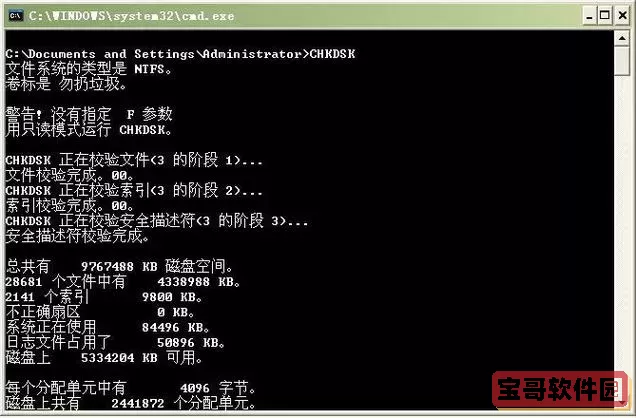
/r:定位坏扇区并恢复可读信息。该参数会扫描磁盘表面,发现坏扇区并尽可能读取其中存储的数据,这对于避免数据丢失很有帮助。
/x:强制卸载卷。执行检查时,如果卷处于使用状态,该命令会先卸载该分区(相当于让磁盘“下线”),这样便可以无需重启即可修复。
综合来看,命令“chkdsk g: /f /r /x”是对G盘进行全面检测和修复的强力方式,既修复文件系统错误,又扫描并挽救坏扇区数据,并确保磁盘在维修期间不被占用,最大程度地保障了修复效率和数据安全。
在中国,随着数字化进程加快,个人和企业对数据存储与安全的重视程度不断提升。许多用户面临硬盘损坏或文件系统异常的问题时,往往缺乏系统的修复手段,依赖第三方工具或专业数据恢复公司,费用高昂且过程复杂。而掌握chkdsk命令,用户可以利用Windows内置的工具进行初步诊断和修复,节省时间和开支,同时有效预防数据丢失。特别是对办公人士、学生和中小企业管理员来说,这种自助式的硬盘维护方式非常实用。
具体操作步骤也较为简单。打开“命令提示符(管理员)”,输入“chkdsk g: /f /r /x”并回车。程序会自动开始检测和修复过程。如果目标分区正被系统或其他程序占用,系统会提示是否在下次开机时执行扫描,选择“是”即可。根据硬盘容量和问题严重程度,扫描过程可能持续数十分钟到数小时不等,请耐心等待。
需要注意的是,chkdsk命令具有一定风险,特别是在硬盘物理损坏严重时,强行修复可能导致部分数据彻底丢失。因此,建议用户在执行该命令前做好重要数据备份。此外,若硬盘出现频繁错误或扫描后问题依旧,建议尽早联系专业的数据恢复机构处理,避免误操作带来更大损失。
总结而言,硬盘修复命令“chkdsk g: /f /r /x”是Windows系统中一款功能强大且实用的磁盘维护工具,通过修复文件系统错误、检测和恢复坏道数据,有效提升硬盘使用寿命和数据安全。对广大中国用户来说,掌握这一工具的正确使用,能够在日常使用中更好地保障计算机的稳定运行及重要文件的安全,降低因硬盘故障带来的风险和经济损失。
未来,随着存储技术的不断发展,硬盘维护工具也将更加智能和便捷,但chkdsk命令作为经典且基础的工具,其实用价值依然不可替代。建议广大用户定期关注硬盘状态,学习并合理利用该命令,让数据安全管理更专业、高效。